AutoMapę, podobnie jak inne programy można usunąć z posiadanego urządzenia. Można to zrobić przy pomocy kreatora dezinstalacji, który wbudowany jest w instalator programu lub ręcznie usunąć odpowiednie katalogi. Dokładny opis, jak usunąć AutoMapę dla systemu Windows przedstawię w tym wpisie.
Pierwszym sposobem na usunięcie AutoMapy jest uruchomienie instalatora programu, najlepiej w wersji, która została zainstalowana na urządzeniu. Po uruchomieniu instalatora należy wybrać język instalacji i przejść do kolejnego okna klikając przycisk Dalej. Pojawi się tam okno Wybór rodzaju instalacji, gdzie należy zaznaczyć Dezinstalacja i kliknąć Dalej.

Następne okno będzie wymagało wyboru urządzenia, z którego AutoMapa ma zostać usunięte. Jest ono podobne do okna Wybór urządzenia, które dostępne jest podczas instalacji AutoMapy, ale z nieaktywną opcją Dysk wymienny.

Po wybraniu urządzenia nastąpi wyszukiwanie zainstalowanej AutoMapy, a następnie wyświetli się okno z wyborem składników do usunięcia.
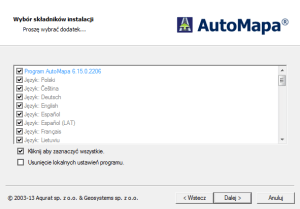
Jeżeli chcemy mieć usunięte wszystkie składniki AutoMapy wraz z naszymi ustawieniami i zgromadzonymi danymi to w tym oknie powinniśmy zostawić domyślnie zaznaczoną opcję Kliknij aby zaznaczyć wszystkie, a dodatkowo powinniśmy zaznaczyć Usunięcie lokalnych ustawień programu.
Po kliknięciu przycisku Dalej pojawi się okno z wyborem mapy do usunięcia – domyślnie jest już zaznaczona. Po kliknięciu Dalej nastąpi usunięcie wybranych składników.
W przypadku, kiedy nie posiadamy instalatora AutoMapy lub chcemy w szybszy sposób usunąć AutoMapę, to można to zrobić ręcznie. Jeżeli AutoMapa zainstalowana jest na karcie pamięci, to należy kartę włożyć do czytnika kart i ją sformatować.
Formatowanie karty polega na uruchomieniu opcji Komputer/ Mój komputer. W eksploratorze plików kliknięciu prawym klawiszem myszki na dysk wymienny odpowiedzialny za kartę pamięci i wybraniu Formatuj. Po uruchomieniu okna formatowania najlepiej odznaczyć opcję Szybkie formatowanie i kliknąć Rozpocznij.
W przypadku, kiedy AutoMapa zainstalowana jest w pamięci urządzenia, to wystarczy na nim uruchomić eksplorator plików, o ile jest w niego wyposażone, i usunąć folder AutoMapa EU. Można również połączyć urządzenie z komputerem za pomocą kabla USB, za pomocą opcji Komputer/ Mój komputer wejść do pamięci tego urządzenia i również usunąć katalog AutoMapa EU.
W celu ręcznego usunięcie AutoMapy z dysku komputera należy wejść do miejsca, gdzie program został zainstalowany, domyślnie jest to C:\Program Files lub C:\Program Files (x86) (inaczej Pliki programów (x86)). Następnie wyszukać katalog AutoMapa EU i usunąć go klikając go prawym myszki i wybierając opcję Usuń.
